

发布时间:2022-06-09 13: 32: 04
品牌型号:联想小新Pro16
系统:Windows 11 家庭中文版
软件版本:camtasia 2021
为了提高员工的某项技能,公司往往会开展一些培训活动。相较于固定了时间和地点的线下培训,观看培训视频的自由度相对较高。那么,录制培训视频怎么弄?录制培训视频的软件有哪些?
一、录制培训视频怎么弄
录制培训视频一般要使用录屏软件,下面我以camtasia为例给大家介绍一下录制视频的方法。
1.首先打开camtasia软件,在左上方找到录制按钮,该录制功能可以适用于多个不同的场景,例如应用程序、幻灯片、网站等等。
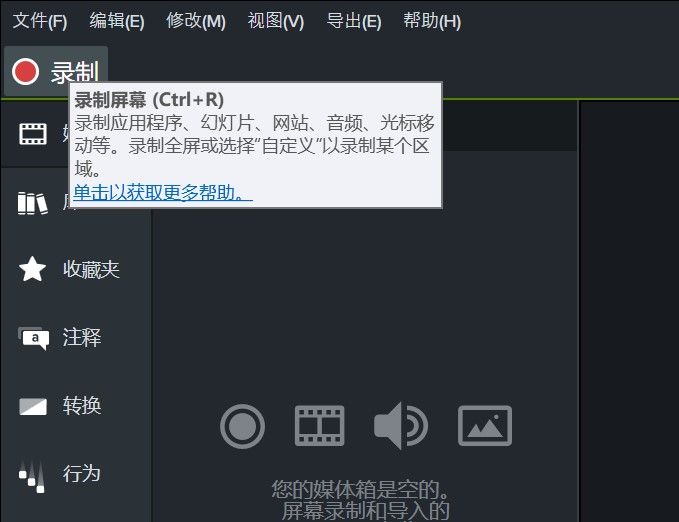
2.打开录制页面后,再在该页面的底部打开你要使用的培训课件,如下图所示。其实不仅是ppt,word文档、网页等也都可以进行录制。在该页面中,你可以调整录制的屏幕区域的大小,选择是否开启摄像头和麦克风设备,以及是否录入系统音频。
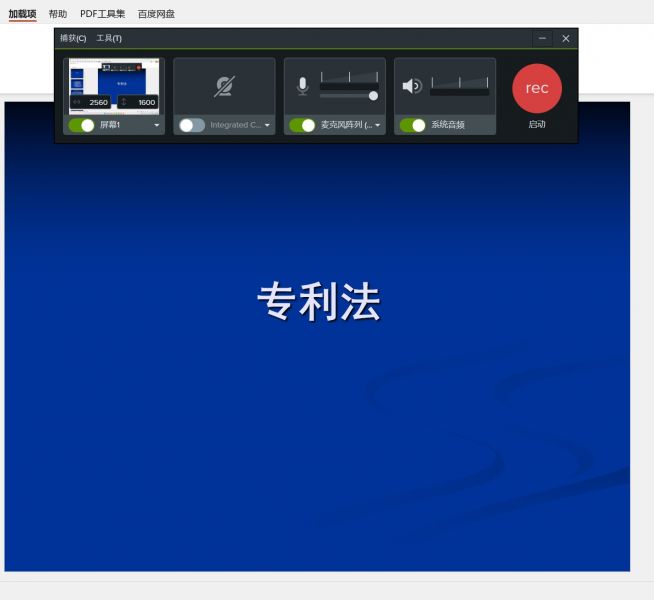
3.此外,如果你的课件是ppt,并且兼容了camtasia软件。你可以在上方的菜单中找到加载项,就可以在进行ppt放映的同时进行视频的录制。
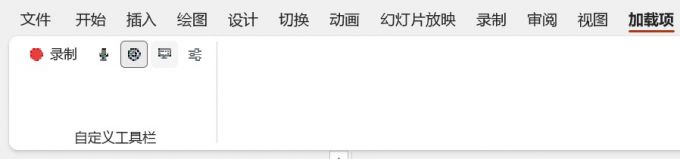
4.在录制完成后,你可以将录制完成的视频保存到电脑中,后续在camtasia中完成视频的编辑。
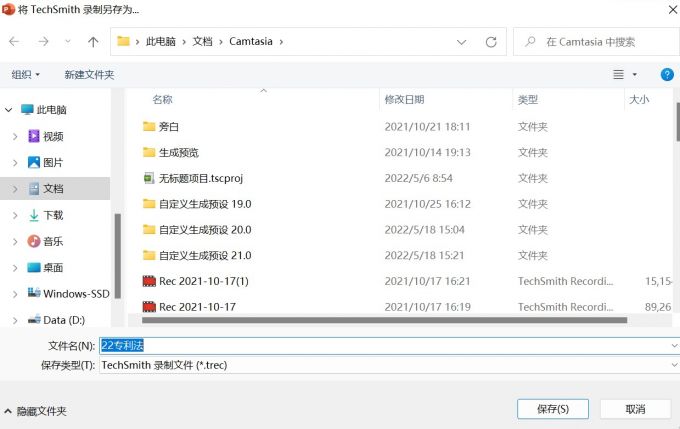
以上就是为大家介绍的录制培训视频的方式了,简单易学,大家可以尝试去操作一下。
二、录制培训视频的软件有哪些
如今,市面上的录制软件有很多,也都有各自的优点。
1.下图中的嗨格式是一款多功能的录屏软件,包括全屏录制、区域录制、游戏录制等多种功能,但是其中一些功能需要开通VIP才能够使用。
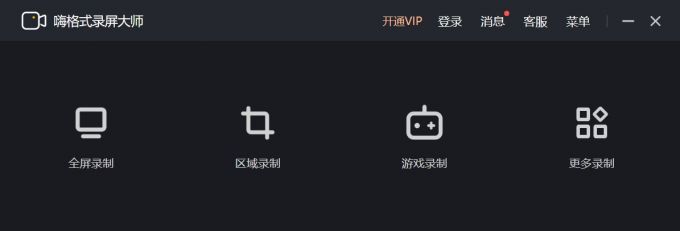
2.此外就是一些较为专业,使用起来较为麻烦的软件了,例如OBS。简单看一下它的操作页面就知道,这款软件上手其实并不容易。而且其中很多功能是我们普通用户用不到的。
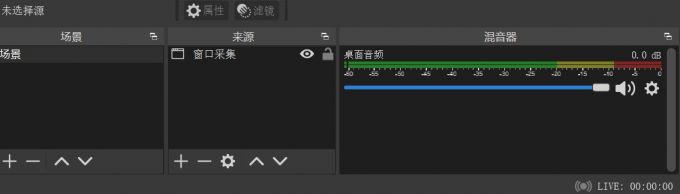
3.相较于上面两款软件,我认为camtasia能够满足大多数用户的需求。具体的录制教程我已经在第一节中给了大家演示,它的操作是方便快捷的,适合一些新手使用。而且与其他的录屏软件只有录屏一个功能不同,camtasia不仅支持录屏,还支持对录屏的视频进行编辑。
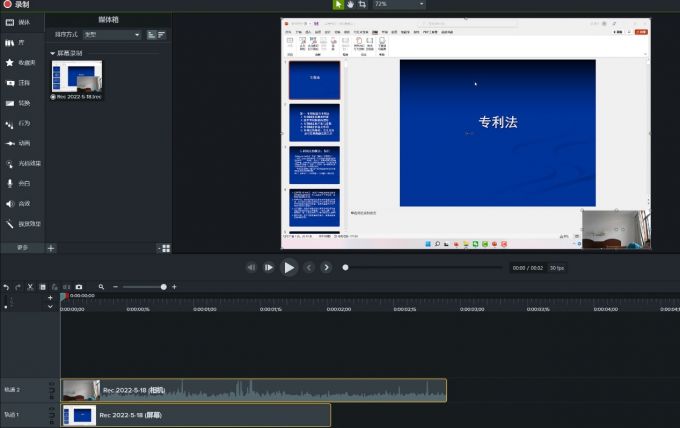
以上就是我为大家推荐的几款录制培训视频的软件,其中camtasia是比较适合大多数的用户的。
为培训视频添加字幕,可以帮助观众更好的了解内容。接下来就为大家介绍如何为视频添加字幕。
1.将录制完的视频素材拖入到下方的时间轴中,在左侧菜单中找到字幕功能。将时间轴中的指针拖动到需要添加字幕的位置,点击添加字幕。
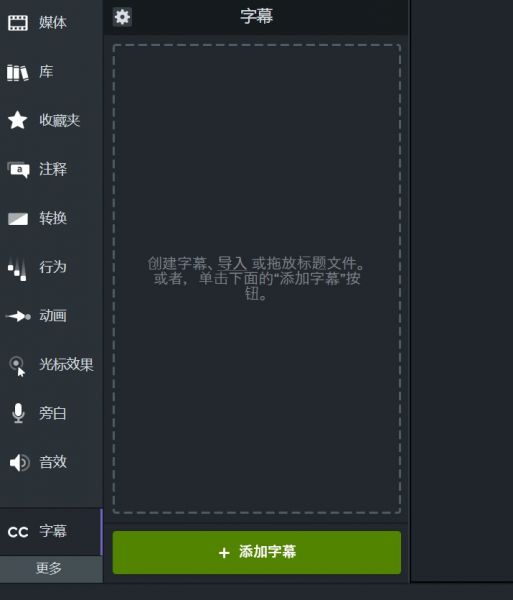
2.如下图所示,字幕文件已经添加完成。你可以在黑框中录入字幕的文字内容。在时间轴上拖动紫色的条带,可以调整该字幕的持续时间。
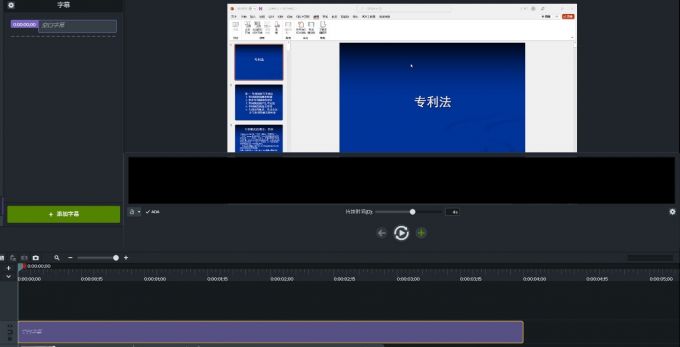
3.在录入下方,你可以展开菜单,对文本样式进行调整,还可以调整字幕的字体、颜色、尺寸等等。
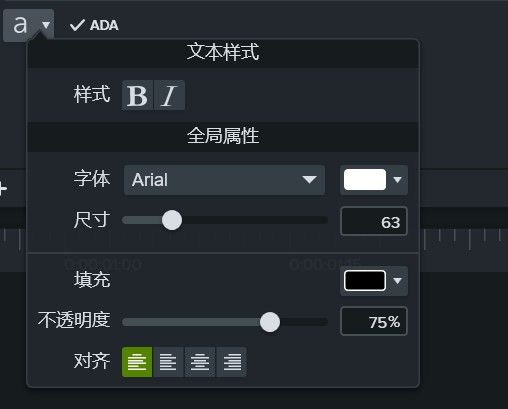
以上就是录制培训视频怎么弄,录制培训视频的软件有哪些的全部内容了。如果你觉得camtasia好用,欢迎访问camtasia中文网站购买正版软件使用。
作者:左旋葡萄糖
展开阅读全文
︾